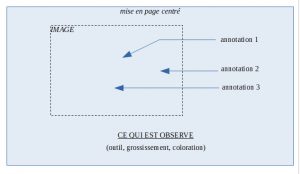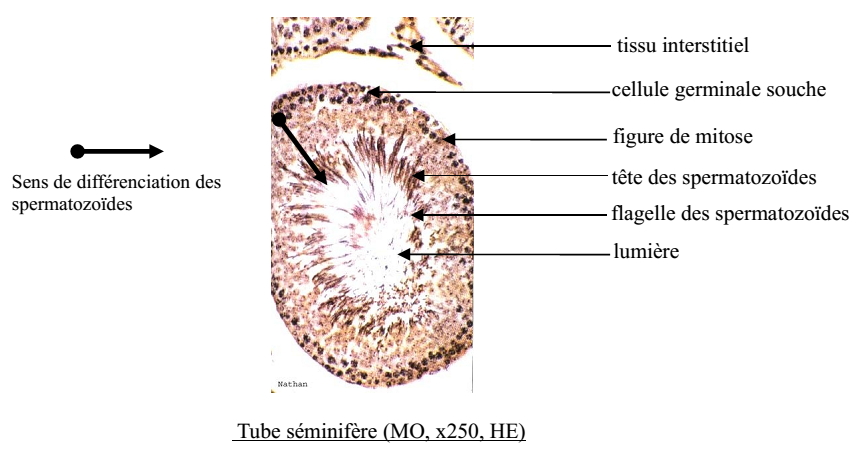Pour l’installation de la version hors-ligne (Windows, Mac, Linux, Androïd, iOs)
La nouvelle version est beaucoup plus intuitive, et les tutoriels sont intégrés. Cependant pour les ECE, vous disposerez d’une version hors-ligne. Vous aurez alors des fiches techniques à gérer : il vaut donc mieux s’approprier le logiciel, et ses fiches.
Pour télécharger les images de lames micrométriques afin de faire une mesure sur une image de microscopie (le grossissement utilisé pour faire l’image est indiqué dans le nom du fichier).
Pour télécharger les fichiers « échelles » afin de faire une mesure sur une image de microscopie (le grossissement utilisé est indiqué dans le nom du fichier).
La fiche technique utilisable aux ECE
Réaliser un comptage
Réaliser une mesure de longueur ou surface
Pour faire une mesure sur une image obtenue sur le microscope
Comme les images que vous enregistrez à partir de votre préparation microscopique n’ont pas d’échelle, si vous avez besoin de faire une mesure, il faudra sélectionner une échelle.
Pour cela, dans Mesurim (possiblité d’ouvrir Mesurim dans deux onglets du navigateur pour enchaîner facilement les étapes), ouvrir les images puis dans l’onglet « mesurer » :
étape 1 : définir une échelle à partir d’une image de la lame micrométrique photographiée avec le même grossissement que l’image de la préparation microscopique (une division de la lame micrométrique = 10 µm), et exporter cette échelle (donner un nom et repérer où elle est enregistrée)
étape 2 : basculer sur l’image de la préparation microscopique, onglet « mesurer », et importer l’échelle précédemment créée ; il est alors possible de faire les mesures souhaitées.
La démarche en vidéo :